老桃毛下载Win10“记忆”视频如何结合照片来创建?
日期:2018-04-12 08:59 作者:笔记本之家 来源:www.luobowin10.com
微软在这方面花了一段时间赶上谷歌和苹果,但其新的和改进的照片应用程序终于增加了使用人工智能创建自己的幻灯片的能力,以无缝混合您的照片和音乐的支持。
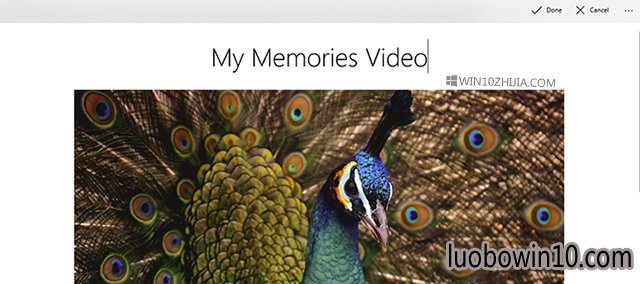
要创建幻灯片,就像将照片添加到相册并使用混音功能一样简单,直到您找到您喜欢的东西。
不幸的是,Windows仍然不会自动执行此操作。
1.打开照片。
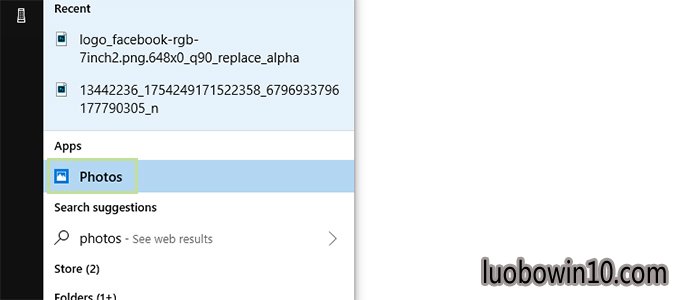
2.找到页面顶部的创建图标,然后单击它。<点击create.png>
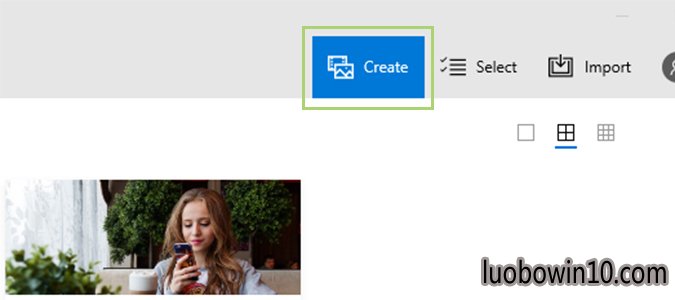
3.从下拉菜单中选择相册。
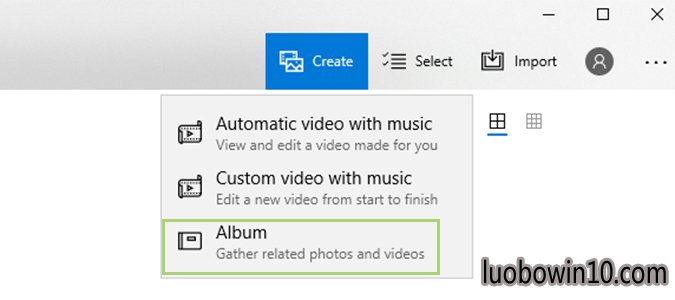
4.在每幅图片的右上角,您会注意到一个框。 选中要添加到幻灯片中的每个图像的框。
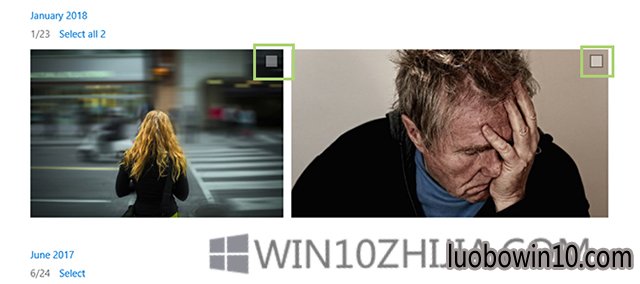
5.单击添加。
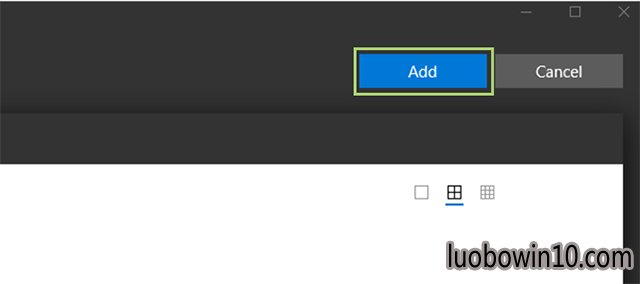
6.要观看您的视频,或使用微软的AI编辑它来创建新的内容,请按Watch。 如果您希望手动编辑内存,请按编辑。<手表edit.png>
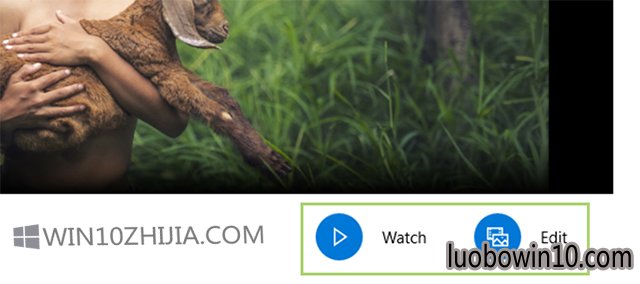
7.如果您选择了AI路由,如果您对Microsoft的第一次尝试不满意,可以单击“为我重新混合”按钮。 你可以尽可能多地做到这一点,直到你满意为止。
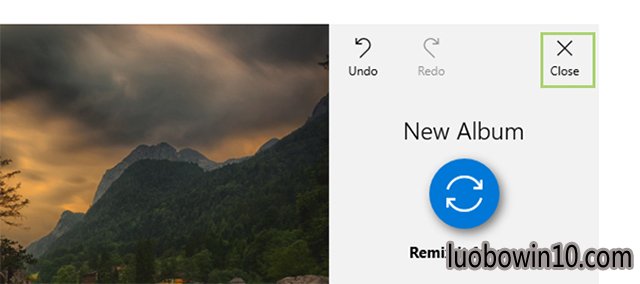
8.如果对结果满意,请点击关闭按钮。
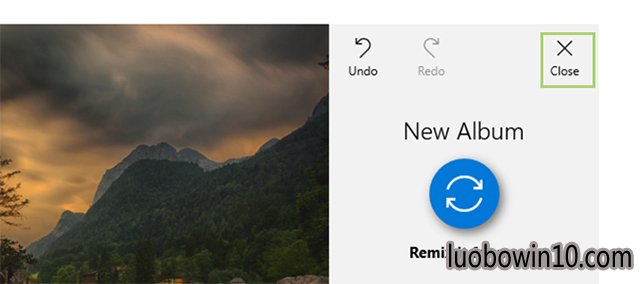
9.从这里,你可以点击文本新建相册,然后输入任何你想要的名字来重命名相册。
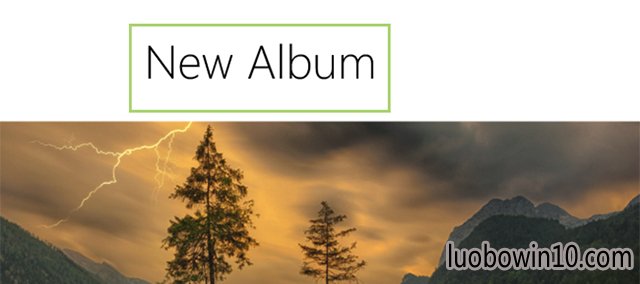
10.完成后,点击分享按钮分享相册,或者关闭窗口。 它会自动为你保存工作。
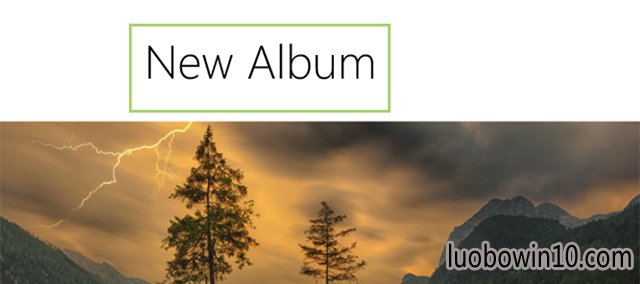
相关笔记本系统教程推荐
- 小马w10系统电脑进入安全模式提示失败要如何处理 2016-10-05
- win7系统打开程序要输入账户密码的操作技巧 2019-03-08
- Win10企业版系统启动浏览器后桌面出现TEMP文件夹如何解决? 2017-01-11
- 判断W10笔记本中的U盘文件显示不知或无法读取是否中毒的诀窍 2016-07-17
- win7系统win7.1桌面图标消失了的修复方案 2019-02-18
- 笔记本Win8.1系统 Ipv6无网络访问权限的解决方法 2017-02-03
- 快速处理win10纯净版系统休眠后出现重启问题 2018-08-04
- 一键win10控制面板固定到任务栏的方法 2017-12-11
- 老桃毛专业版Win10系统本地连接受限怎么解决 2018-03-19
- 彩虹Win10企业版系统设置Win+e快捷键打开“这台电脑”的方法 2017-05-18
- 云骑士专业版Win10系统中的常用快捷键 2018-03-19
- 如何管理好电脑文件 中关村Win10小技巧8则 2016-06-05
- sql2000数据库安装到的W10纯净版系统技巧 2016-06-27
- U盘插入雨林木风Win10无法显示磁盘盘符怎么解决 2016-08-14
- 电脑开机显示“硬件配置文件/配置恢复”菜单解决方法 2015-03-11
- 桔子W10系统打开网页的新窗口不是最大化?ie打开次级窗口没有变成 2017-04-12
- win10系统盘安装分区受限制无法分配的应对技巧 2016-08-07
- W10系统磁盘双击打不开没有反应怎么解决? 2016-06-23
笔记本系统推荐
- 1笔记本Ghost Win10 x64(1809专业版)V2018.10(全网首发)
- 2笔记本Ghost win10x86 稳定纯净版v2019.05(自动激活)
- 3笔记本 Ghost Win10 64位 纯净版 v2016.06(自动激活)
- 4笔记本Ghost Win10 X32位 快速装机版V201701(绝对激活)
- 5笔记本Ghost Win10 32位 万能纯净版v2018.03(免激活)
- 6笔记本Ghost Win10 x64 好用纯净版V2019.02月(永久激活)
- 7雨林木风 64位win7免激活旗舰版v2022.10
- 8笔记本Ghost win10x86 最新纯净版2019.03月(永久激活)
笔记本系统教程排行
- win7系统摄像头打不开的设置方案 2019-03-15
- 使用迅雷假死卡顿关闭XLServicePlatform服务来解 2015-01-12
- 禁止win7系统自动安装驱动程序2个设置方法 2015-01-04
- 笔记本excel中如何冻结表格窗口? 2018-03-12
- 大地W10系统用户必须掌握的一些基本操作技能 2016-07-07
- WIN7设置自动进入休眠状态的步骤 2017-12-03
- 怎样判断中关村W10系统中的TP-link路由器dns有无 2016-07-17
- 电脑windows8系统老是发出“滴滴滴”声怎么办? 2016-12-01
- 笔记本Win10系统中如何打造个性输入法图标 2016-05-29
- win10电脑公司纯净版系统怎么关闭导航声音 2016-08-30
 笔记本系统之家
笔记本系统之家






